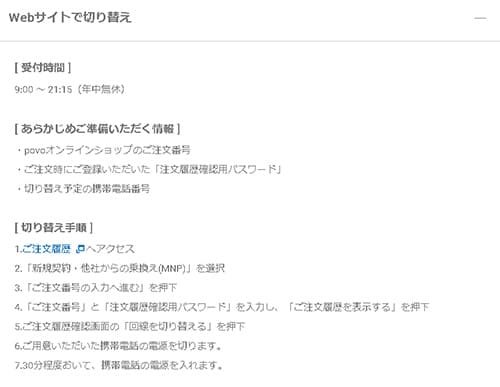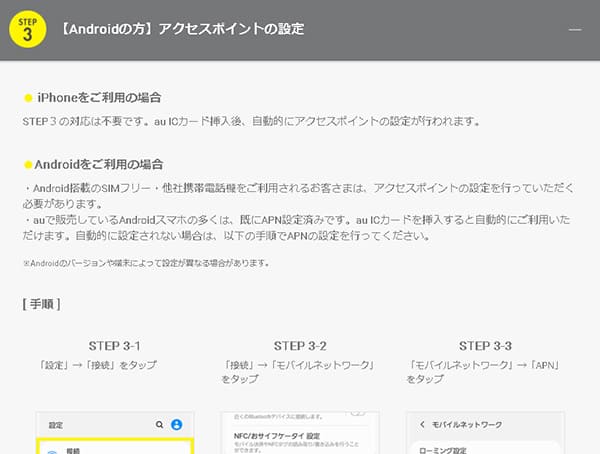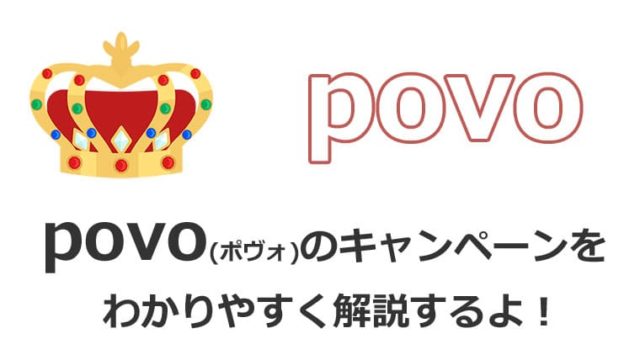この記事ではpovo(ポヴォ)でPixelを使う手順(他社からの乗り換え手順)を解説しています。
結論から先に言うと、povoではちゃんとPixelシリーズは使えます。
内容は主に、「他社からのMNP乗り換え手順」や「Pixelをpovoで使う時の注意点」についてまとめています。
初心者の方でもわかりやすいように解説しているので、検討中の方はぜひ参考にしてください。
※2021年9月29日より[povo 2.0]がリリースになりました。この記事はpovo1.0時に執筆したので、2.0の申込み手順と開通手続きは別記事を参考にしてください。


目次
まず最初に大切な確認事項
各キャリアからpovoへ乗り換える際に、「いま使っているPixelをそのままpovoで使いたい」と考えている方は多くいるかと思います。
現在(2024年4月)povo公式サイトで動作確認が取れているシリーズは以下の通りです。
■Googleストアで発売したGoogle Pixelシリーズ
- Pixel 8a
- Pixel 8/8 pro
- Google Pixel Fold
- Google Pixel 7a
- Google Pixel 7 Pro
- Google Pixel 7
- Google Pixel 6a
- Google Pixel 6
- Google Pixel 6 Pro
- Google Pixel 5a(5G)
- Google Pixel 4a(5G)
- Google Pixel 4a
- Google Pixel 4
- Google Pixel 4 XL
- Google Pixel 3a
- Google Pixel 3a XL
- Google Pixel 3
- Google Pixel 3 XL
■auで発売したGoogle Pixelシリーズ
- Pixel 8/8 Pro
- Google Pixel Fold
- Google Pixel 7a
- Google Pixel 7 Pro
- Google Pixel 7
- Google Pixel 6a
- Google Pixel 6
- Google Pixel 5
■SoftBankで発売したGoogle Pixelシリーズ
- Pixel 8/8 Pro
- Google Pixel Fold
- Google Pixel 7a
- Google Pixel 7 Pro
- Google Pixel 7
- Google Pixel 6a
- Google Pixel 6
- Google Pixel 6 Pro
- Google Pixel 5a(5G)
- Google Pixel 3a
■ドコモで発売したGoogle Pixelシリーズ
- Pixel 8/8 Pro
- Google Pixel Fold
- Google Pixel 7a
- Google Pixel 3a
古い機種でも使えるのは嬉しいですね!
※実際にSIMロック解除したSoftbank版Pixel 3aもpovoでちゃんと使えました。

povoでPixelを使う手順は5つ
povoでPixelを使うまでの手順はたったの5つで完了しちゃいます。
- ドコモ版、Softbank版のPixelは先にSIMロック解除しておく(au版SIMフリー版は不要)
- MNP予約番号を取得する
- povoサイトから申し込む(auからはMNP予約番号は不要)
- 回線切り替え(MNP転入)を行う
- APN(ネットワーク通信設定)を行う
auからpovoへ変更する場合は「My au」からプラン変更するだけで完了するので、MNP予約番号の取得などは不要です。
手順①:ドコモ版、Softbank版のPixelをそのまま使うならSIMロック解除をしておこう
povoではPixelシリーズは使えますが、現在ドコモ版、ソフトバンク版で使っているPixelをそのままpovoで使う場合には、先に「SIMロック解除」をしてSIMフリー化しておく必要があります。
ただし、上記でも触れていますがpovoではドコモ端末・Softbank端末の動作確認が一切ないので自己責任となります。
初心者の方には少しハードルが高いので、僕は「ドコモ版のPixelを使っているのならahamo」を。「Softbank版のPixelを使っているならLINEMO」を選んだ方が無難だと考えています。
povoへ乗り換えるタイミングで機種変更するならSIMフリー版を購入しよう
もし、povoへ乗り換えるタイミングでPixelを購入、もしくは最新のPixelへ機種変更するのであれば「Googleオンラインストア」でSIMフリー版のPixelを購入しましょう。
SIMフリー版であれば最初からSIMロックはかかっていませんし、対応バンドも国内はカバーしているのでオススメです。
機種変更ならば、どのキャリアからでもMNP予約番号だけを取得する形なので乗り換えもスムーズです。
手順②:MNP予約番号を取得する
現在はMNPワンストップが導入されており、対象の通信会社同士であれば従来必要だったMNP予約番号の手続きが不要になる制度です。
これにより面倒な手続きが不要になり、より簡単でより早く乗り換えが可能になりました。
- NTTドコモ
- au
- ソフトバンク
- ahamo
- UQ mobile
- povo
- ワイモバイル
- LINEMO
- LINEモバイル
- ジャパネットたかた通信サービス
- 日本通信SIM
- b-mobile
- mineo
- HISモバイル(2023年12月から追加予定)
他社で使っている電話番号をそのままpovoで使う場合には現在利用中の会社で「MNP予約番号」を発行してもらいます。
因みに、auに限りMNP予約番号の取得は不要なので読み飛ばしてください。
各社のMNP予約番号は以下のとおり。
| docomo | ドコモスマホから「151」へ電話をかけ、MNP予約番号発行希望を伝える。「My docomo」からの取得も可能 |
|---|---|
| SoftBank | SoftBankスマホから「*5533」へ電話をかける。一般電話からは「0800-100-5533」 |
| 楽天モバイル | 「my楽天モバイル」にアクセス>画面右上の三本線メニューから「my 楽天モバイル」→「契約プラン」→「各種手続き」→「他社への乗り換え(MNP予約番号取得)」 |
| UQモバイル | 「my UQmobile」にログインした後、「契約確認・変更」のタブを選択>料金プランの「詳細を確認・変更する」をタップ>「MNP予約」をタップ |
| Y!mobile | 「my Y!mobile」にアクセス>MNP予約関連手続きをタップする」→「注意事項確認」→「4桁の暗証番号入力」→「本人確認をする」→「MNP予約番号の発行」→アンケートに答える→「予約番号発行の転出時期を選択」→予約番号取得 |
| LINEモバイル | 「LINEモバイルのマイページ」にログイン>「解約・MNP転出」を選択>「MNP予約番号発行を申し込む」を選択>アンケートに答えて「実行する」で完了 |
基本的にはどの会社もオンラインから取得可能です。
そして、発行されるMNP予約番号には15日間の期限がありますが、povoへMNP乗り換えをするにはこの有効期限が10日以上必要になります。
必要な分の有効期限が足りなくなってしまうと申込みができないので、MNP予約番号取得後はそのままpovoへの申し込みを済ませましょう!
手順③:povoへ申し込む
※povo2.0の申込みレビューもアップしました。現在(2021年10月)はpovo2.0の申込みしかできません。

それでは実際にpovoへ申し込んでいきましょう。
最初の申込みの段階で「新規契約・他社&UQモバイル・auから変更」を選択します。
今回はUQモバイルなので真ん中の「他社/UQモバイルから変更のお客さま」を選択。

次に希望するSIMタイプを選択していきます。
今回はPixelなのでAndroid用の「au ICカード(SIMカード)」を申込みました。
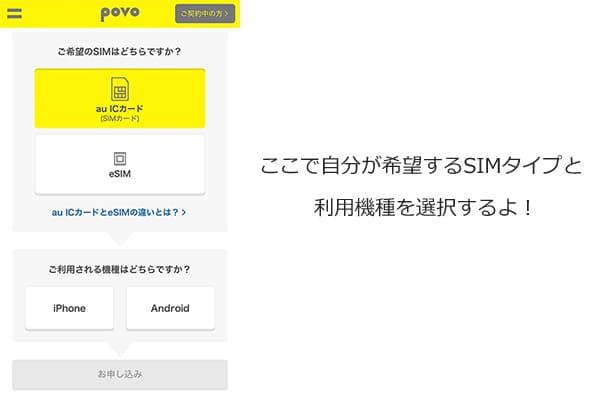
次に「au ID」の有無が問われるのでこちらはご自身の状況で選択してください。
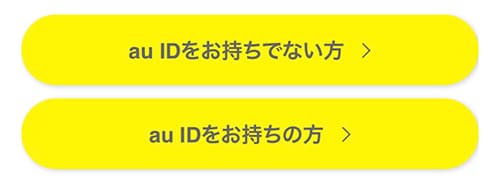
次に先程UQモバイルで取得した「MNP予約番号」「MNPする電話番号」「MNP予約番号の有効期限」を入力します。

そのまま「通話オプション(トッピング)」の選択をします。
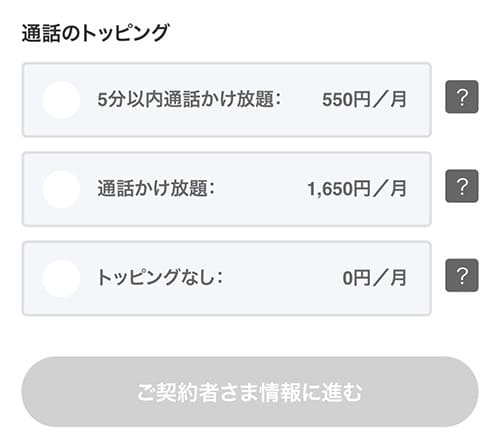
更に先に進むとpovoで使用する4桁の暗証番号を設定します。
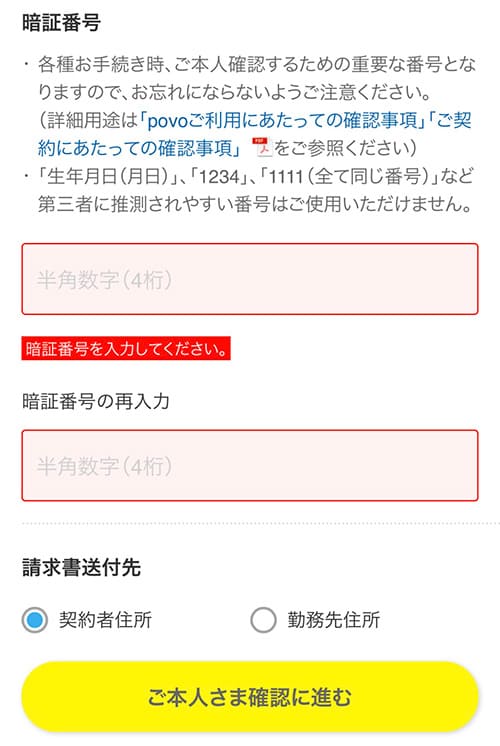
最後は本人確認書類です。本人確認は従来の免許証の表裏のアップロードの他、eKYCによる本人確認にも対応しています。免許証番号も必要になるので、申込み時は手元に準備しておきましょう。
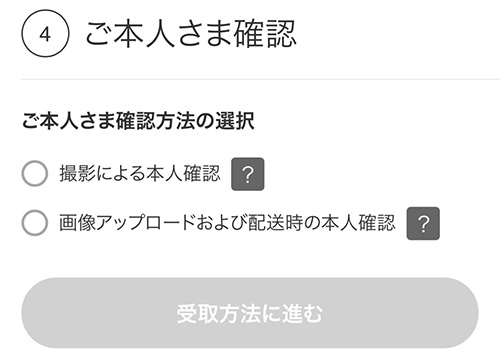
最後は注意事項の確認をし、規約事項に全てチェックをいれてクレジットカード情報の入力をすれば申込みは完了です。
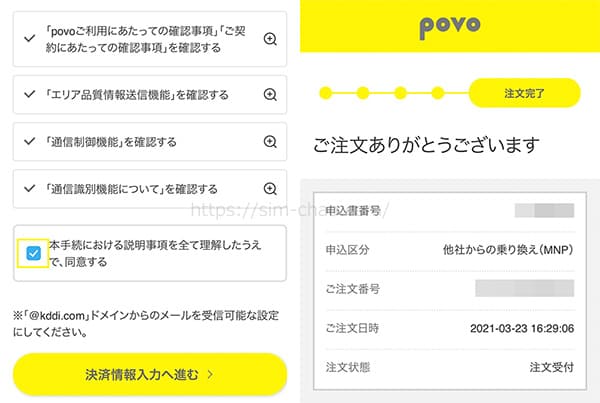
手順③:povoへ回線切替を切り替える
※povo2.0の開通作業レビューもアップしました。

申込みから中2日~3日ほどでpovoからSIMカードが届きます。

(個人的にはpovo専用のパッケージだったら良かったな~と。)
povoのSIMカードが届いたらそのままpovoへ回線切替を行います。
回線切替方法は「オンライン(マイページ)」から行います。
- 注文履歴へアクセス
- 「新規契約・他社からの乗換え(MNP)」を選択
- 「ご注文番号の入力へ進む」を押下
- 「ご注文番号」と「注文履歴確認用パスワード」を入力し、「ご注文履歴を表示する」を押下
- ご注文履歴確認画面の「回線を切り替える」を押下
- ご用意いただいた携帯電話の電源を切ります
- 30分程度おいて、携帯電話の電源を入れます
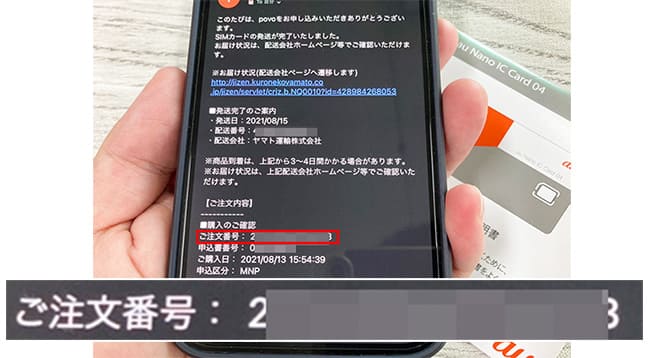
実際にオンラインからの開通手順の画像付きは以下のとおり↓
▼「注文履歴ページ」へアクセスし、[新規契約]にチェックを入れて「ご注文番号の入力へ進む」へと進みます。
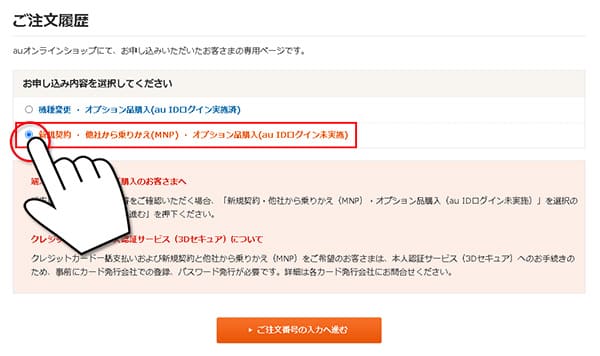
▼「注文番号」と「パスワード(注文履歴確認用パスワード)」を入力し、「ご注文履歴を表示する」へと進みます。
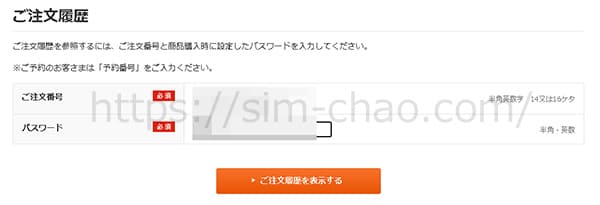
▼ご自身の注文履歴を確認し、間違いなければ「回線を切り替える」へと進みます。
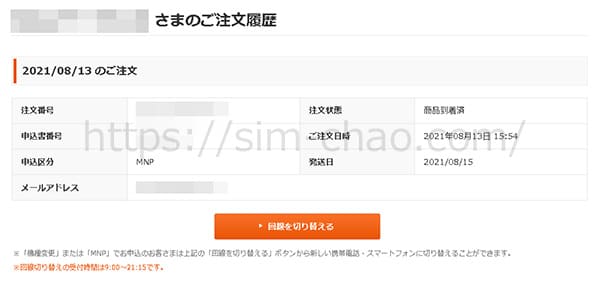
▼MNPする電話番号を入力し「次へ」へと進みます。
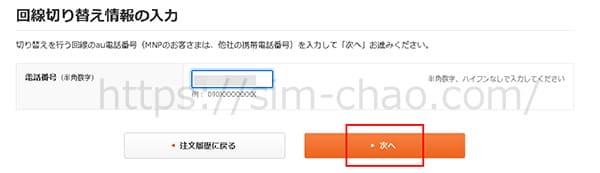
▼切り替え番号の確認をしたら「通話可能にする」へと進みます。
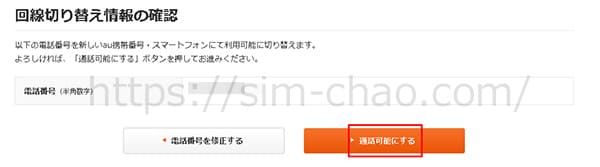
▼「回線切り替え登録を受け付けました」で全て完了です。
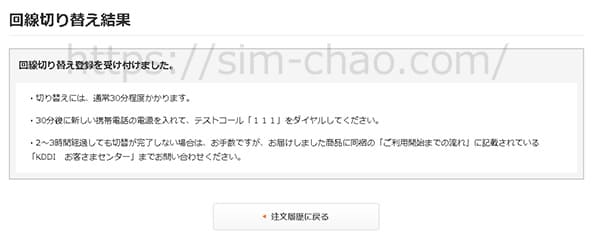
詳しくは同封されているパンフレットに全て記載されているのでそちらを参考にしてください。

また、回線切替手順に関してはpovo公式サイトでも専用ページがあります。
https://povo.jp/support/guide/auic/
回線切替が完了した時点で利用していた携帯会社は自動的に解約となります。
手順⑤:povoのAPN設定を行う
povoへの回線切替手続きが完了したら初期設定となる「APN設定」を行います。
Pixel側面のSIMスロットを取り出し、povoのSIMカードをセットします。

PixelもpovoのSIMカードを挿した後に、「設定」>「モバイルワークとインターネット」>「モバイルネットワーク」>「詳細設定」>「アクセスポイント名」>「APN」の順で進みます。
すると、APN一覧に「LTE NET」があるのでそちらをタップすればpovoのAPNは完了です。

もし、APN一覧に記載がない場合は新規APNを手動で作成します。
- 名前/povo
- パスワード/KpyrR6BP
- APN名/uno.au-net.ne.jp
- 認証タイプ/CHAP
- ユーザー名/685840734641020@uno.au-net.ne.jp
- 名前/povo
- パスワード/au
- APN名/uad5gn.au-net.ne.jp
- 認証タイプ/CHAP
- ユーザー名/au@uad5gn.au-net.ne.jp
手動については公式サイトでも案内されています。
https://povo.jp/support/guide/auic/
以上でPixelをpovoで使う手順は全て完了です。
端末持ち込みの方は写真やアプリは全てそのまま使えるよ
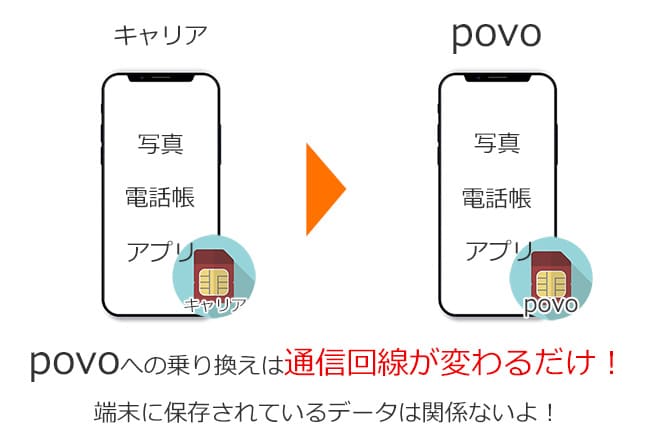
他社で使っていたPixelをそのままpovoで使う方は特に何もする必要はありません。
利用する回線(プラン)が変更になっただけなので、スマホに保存されている写真や動画、アプリなどは今まで通り使えます。
僕はサイト運営をしているので人よりも多く他社への乗り換え作業を行っていますが、既存端末のデータに影響があったということは一度もありませんが、心配な方はiCloudやGoogleアカウントなどを使ったバックアップを利用しましょう。
povoへ乗り換えるタイミングで機種変更する方はデータ移行をしよう
povoへ乗り換えるタイミングでPixelに機種変更をする方、もしくは最新のPixelを購入する方は旧端末から新端末への「データ移行」を行います。
Pixel(Androidスマホ)はGoogleアカウントを使ったやり方が一般的ですが、いまはiPhoneのクイックスタートのように簡単に移行できちゃいます。(※機種/メーカーによって多少異なる)
Androidもレビュー記事があるので、参考にして頂けると嬉しいです。

まとめ:Pixelをpovoで使う手順は簡単だよ
以上が、povoでPixelを使う手順でした。
au版、SIMフリー版であればそのままで問題ありませんが、docomo版やソフトバンク版を使う方は事前のSIMロック解除は忘れないようにしましょう。
ただし、docomo版やソフトバンク版の方でpovoへ特別な拘りがなければ、個人的にはahamoやLINEMOを選んだ方が無難です。
好みの問題になりますが、それぞれに合った携帯会社であれば公式サイトの動作確認端末一覧への記載もあるので、初心者にはオススメです。